有些人从Visual Studio Code (VSC) 切换到了 Visual Studio (VS),希望在VS中使用与VSC相同的按键绑定,似乎有一种方法可以做到这一点。
我想反过来做。我的主要编辑器是VS,我想在VSC上编辑一些文件,因此我希望VSC上的按键绑定行为像VS一样。
特别是对于矩形或多行编辑功能我很感兴趣。在VS中,我可以使用Alt-Shift-Arrow创建矩形选择,这非常有用: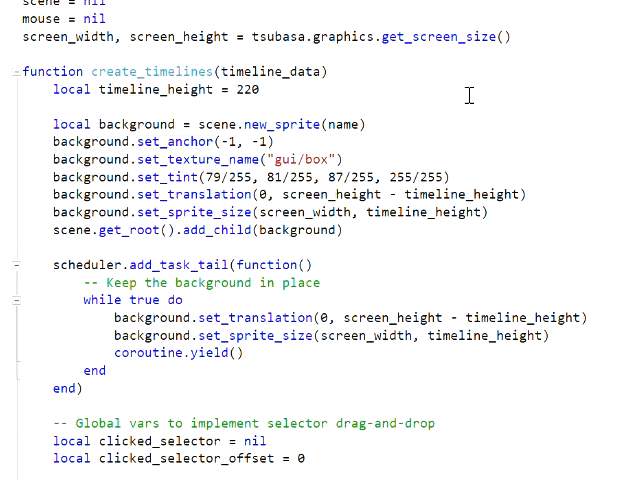 我想在VSC中也能够做到同样的操作。我找到的最接近的功能是“多光标”功能,它以某种类似的方式工作:
我想在VSC中也能够做到同样的操作。我找到的最接近的功能是“多光标”功能,它以某种类似的方式工作:
 但是,与VS的工作方式存在两个关键差异,这使得使用起来有点令人沮丧:
但是,与VS的工作方式存在两个关键差异,这使得使用起来有点令人沮丧:
我想反过来做。我的主要编辑器是VS,我想在VSC上编辑一些文件,因此我希望VSC上的按键绑定行为像VS一样。
特别是对于矩形或多行编辑功能我很感兴趣。在VS中,我可以使用Alt-Shift-Arrow创建矩形选择,这非常有用:
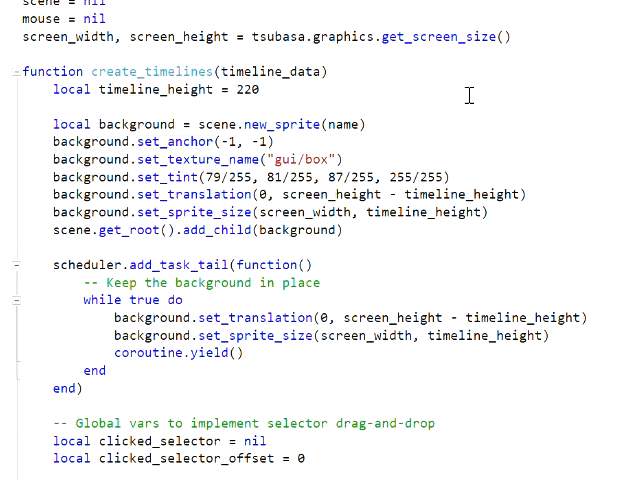 我想在VSC中也能够做到同样的操作。我找到的最接近的功能是“多光标”功能,它以某种类似的方式工作:
我想在VSC中也能够做到同样的操作。我找到的最接近的功能是“多光标”功能,它以某种类似的方式工作:
 但是,与VS的工作方式存在两个关键差异,这使得使用起来有点令人沮丧:
但是,与VS的工作方式存在两个关键差异,这使得使用起来有点令人沮丧:
- 我找到的按键绑定只适用于添加光标。如果我选择过多,我无法修改我的选择--我必须从头开始。
- 光标必须位于有效的光标位置。我不能像在VS中那样将任意位置添加到我的选择中。当将单行注释添加和删除到包括空行的大量代码区域时,这特别有用。